使用 Epson iPrint 从智能设备连接
将智能设备连接到已连接 Wi-Fi 或 Wi-Fi Direct (Simple AP) 网络的本产品。请事先配置本产品的网络设置。
根据操作系统版本或型号不同,操作步骤也会有所不同。有关操作说明,请参见您的智能设备随附的文档。
有关产品的网络设置,请参见产品的用户指南或管理员指南(仅适用于特定型号)。
-
在智能设备的设置屏幕上点按 Wi-Fi。
-
Android
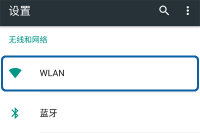
-
iOS

-
-
启用 Wi-Fi。
-
Android
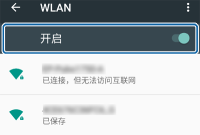
-
iOS
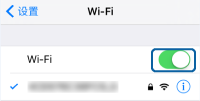
-
-
在智能设备上,选择与本产品相同的 SSID,然后输入密码。
注释:-
可以通过打印网络连接报告来查看本产品所连接的 SSID。
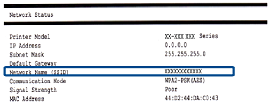
-
如果不知道密码,请查看以下内容供您参考。
-
使用 Wi-Fi 连接
检查密码是否写在路由器(接入点)的标签上。如果使用的是路由器(接入点)的缺省设置,则使用写在该标签上的密码。
密码也可能称为“密钥”、“密码短语”等。
-
使用 Wi-Fi Direct (Simple AP) 连接
可以在产品操作面板(仅适用于特定型号)或网络状态页中查看密码。
-
-
-
建立连接后,返回到智能设备的主屏幕。
-
在智能设备上运行 Epson iPrint。

如果未安装 Epson iPrint,可以在智能设备上使用以下 URL 或二维码进行安装。
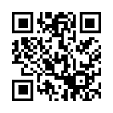
-
点按屏幕顶部的未选择打印机。或产品型号。
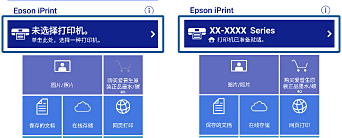
-
点按打印机。
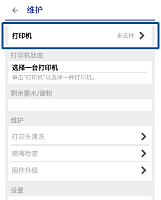
-
选择要连接的产品型号。
如果连接成功,则会显示剩余墨量/碳粉量。